この記事は機械翻訳を使用して作成されました。
クイックフィルター
情報をフィルタリングすることで、リストを絞り込み、必要な特定のデータを見つけやすくなります。これによりデータを効率的にセグメント化し、次のアクションを計画し、コンバージョン率をより正確に把握して業務効率を高めることができます。
そのため、データを簡単にセグメント化し、必要な情報により迅速にアクセスできるように、deal pipeline、deal list view、contact list view にクイックフィルター機能を追加しました。
クイックフィルターの場所
次の場所からクイックフィルターにアクセスできます
- 取引パイプライン、必要なパイプラインを選択できます
- 取引リストビュー、パイプラインで絞り込むこともできます
- 連絡先リストビュー
クイックフィルターツールバーは、ビュー選択ツールバーとデータテーブルの間にあります。
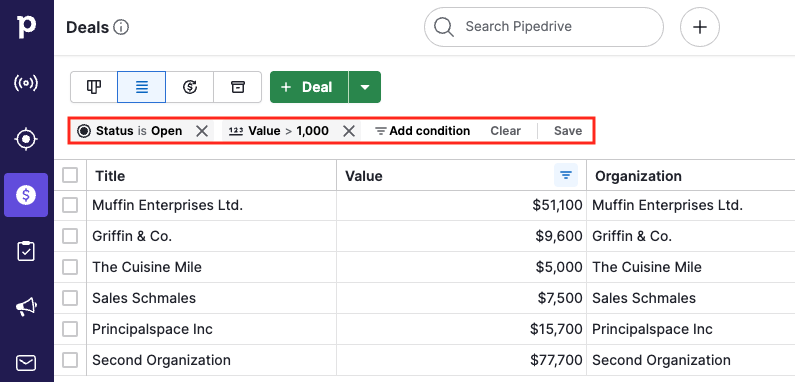
現在フィルターが選択されていない場合、表示されるのは「条件を追加」ボタンだけです。
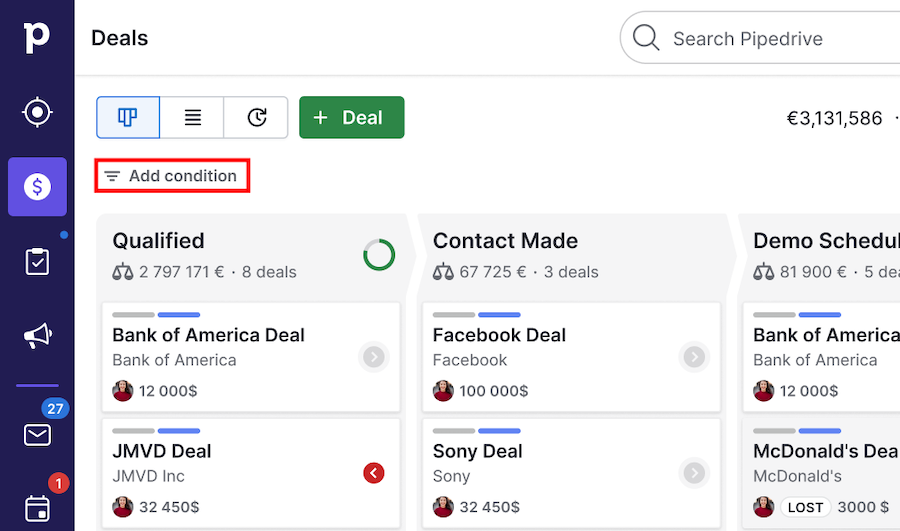
フィルター条件の追加方法
データをフィルタリングする方法は2つあります:
クイックフィルターのツールバー
リストビューの列ヘッダー。
クイックフィルター ツールバーの使用
ツールバーからフィルターを追加するには、「条件を追加」ボタンをクリックします。
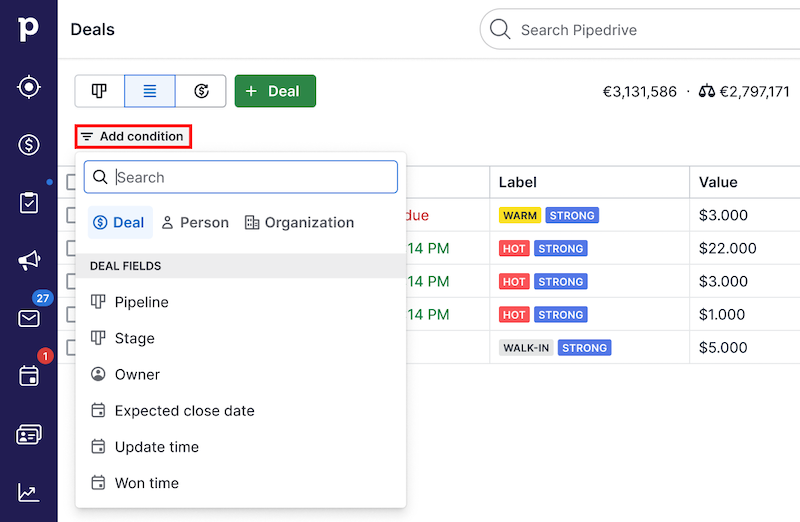
条件を追加すると、これまでに使用した最新の条件5件が表示されます。クイックフィルターをまだ使用したことがない場合は、いくつかの便利な条件を提案します。
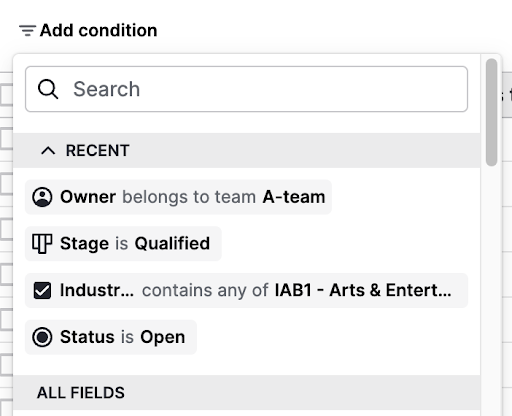
新しい条件を適用すると、最新のリストの先頭に追加されます。以前の条件を再利用すると、その条件が先頭に移動し、重複が避けられます。
次に、フィルタリングしたいフィールドを選択するか検索します(例: タイトル、所有者、ステージ)。

演算子(例: 等しい、含む、または より大きい)を選択し、条件の値を入力します。
リストビューの列ヘッダーの使用
リストの特定の列に直接フィルターを適用することもできます。手順は次のとおりです:
フィルタリングしたい列ヘッダーをクリックし、「列をフィルター」を選択します。
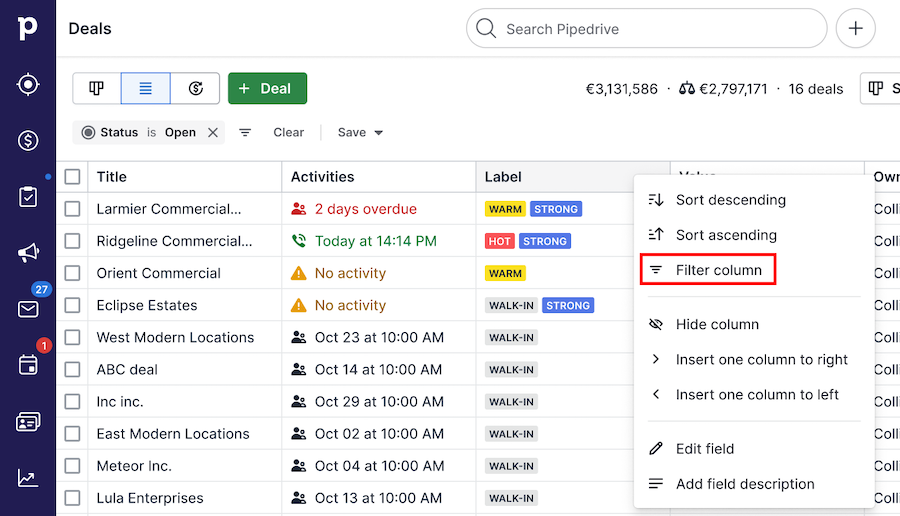
演算子(例: 等しい、含む、または より大きい)を選択し、条件の値を入力します。
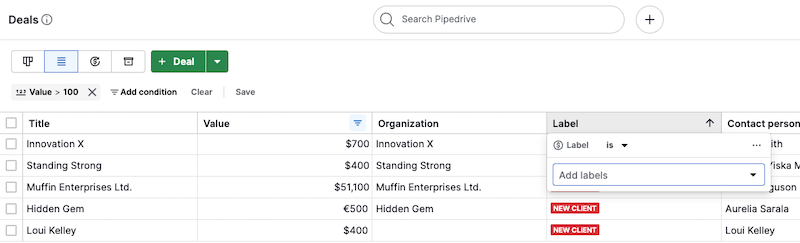
有効なフィルターの管理
条件を追加すると、クイックフィルターのツールバーに横並びで表示されます。
条件の編集
既存のフィルターを編集するには、クイックフィルターのツールバー内の任意の条件チップをクリックし、ドロップダウンから演算子を変更するか値を変更してください。
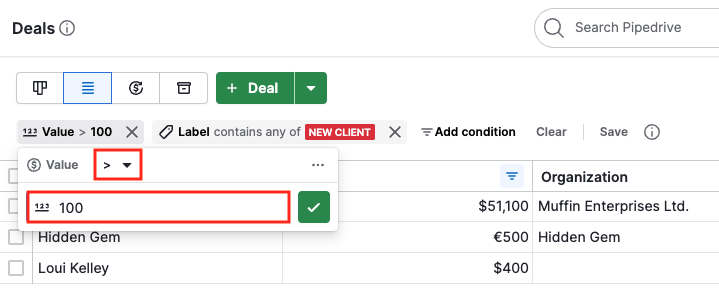
例えば、条件を 値が1000である(これは正確にその金額のみを表示します)から 値が100より大きい(これは100より大きいものすべてを表示します)に変更して、結果の範囲を広げることができます。
条件の削除
単一の条件を削除するには、条件名の横にある 「X」 をクリックしてください。
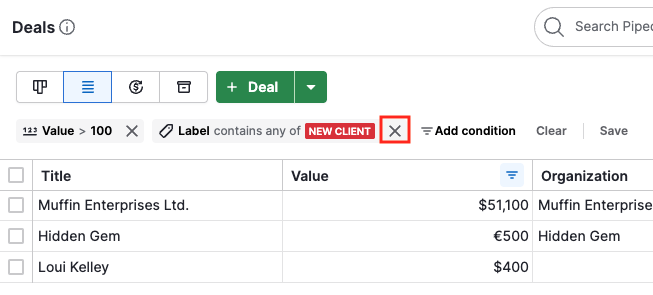
すべてのアクティブなクイックフィルターを一度に削除するには、ツールバーの 「クリア」 ボタンをクリックしてください。
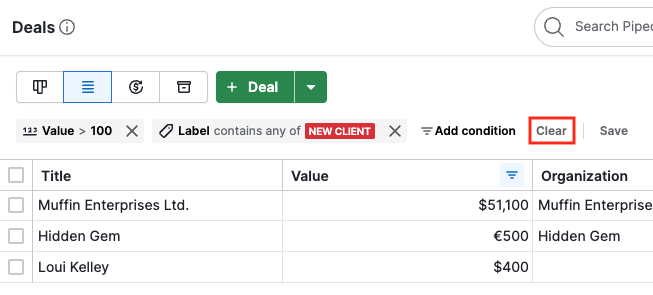
クイックフィルターの保存
将来クイックフィルターのセットを再利用したい場合は、それらを高度なフィルターとして保存できます。クリックして保存ボタンを押し、次のいずれかを選択してください:
フィルターとして追加: フィルターのドロップダウンで将来使用できるように保存します。
現在のフィルターを更新: 既存のフィルターから開始している場合にのみ利用可能です。
新しいフィルターとして保存
このオプションは、完全に新しい高度なフィルターを作成し、あなたのフィルタードロップダウンに保存します。
このオプションを選択すると、新しいフィルターを作成ダイアログが表示され、選択された条件の確認、フィルター名の入力、表示範囲の設定が行えます。
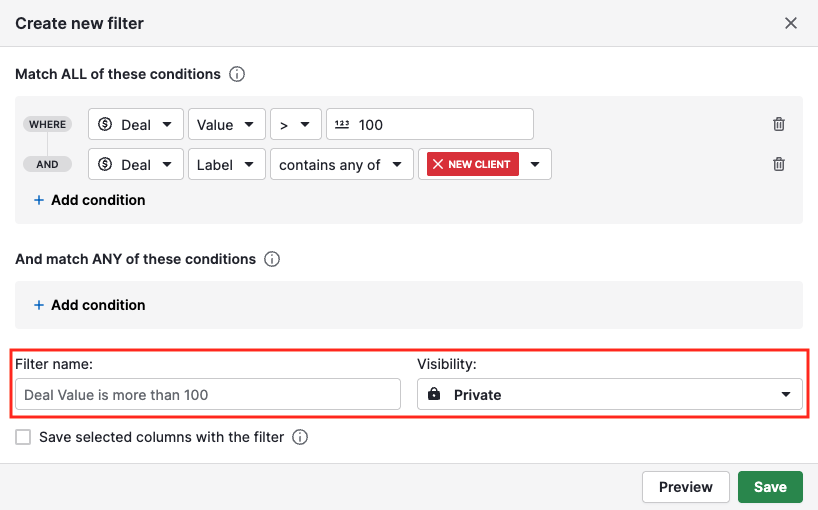
現在のフィルターを更新
すでに高度なフィルターが適用されている場合(例:「Top high-value clients」)、新しいクイックフィルターの条件でそれを更新できます。
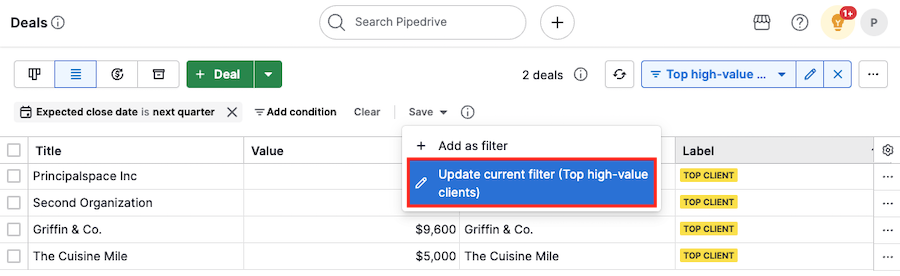
これにより、新しい条件が既存の高度な条件リストの末尾に追加されます。
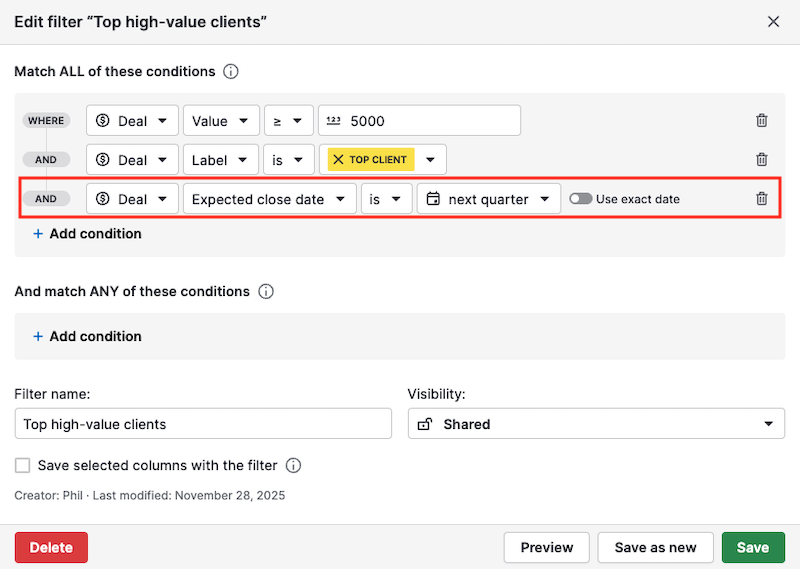
高度なフィルターは最大16件の条件まで設定できることにご注意ください。合計条件数が16未満のフィルターにのみ、新しいクイックフィルター条件を保存でき、最大で16件まで追加されます。
シナリオ1: フィルターにすでに16件の条件がある場合:
新しい条件を追加できない旨のメッセージが表示されます。
適用済みの条件をいくつかクリアするか、フィルターをリセットして続行できます。

シナリオ2: フィルターが当初16件未満の条件だったが、クイックフィルターの条件を追加した結果、16件の上限を超えた場合。
条件は16件の上限まで追加されます。
残りの条件はクイックフィルターツールバーに残されます。
条件は引き続き確認でき、削除や追加を選択できます。
保存をキャンセルすることもできます。
フィルタ結果の共有
ブラウザのURLは、適用したフィルタを反映するように動的に更新されます。
同じ表示権限を持っている同僚とこのURLを共有すれば、まったく同じデータセグメントを見せることができます。また、このURLをブックマークして後でアクセスすることも可能です。
この記事は役に立ちましたか?
はい
いいえ